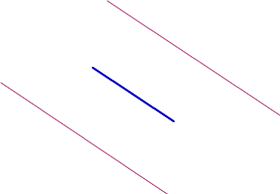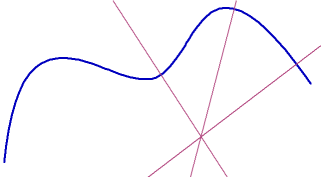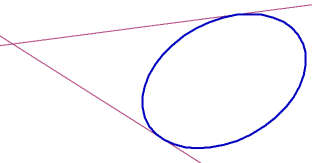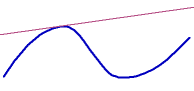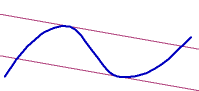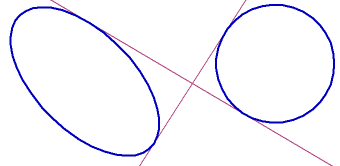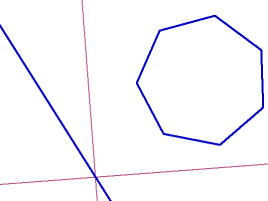|
Построение вспомогательных прямых |
Scroll |
В КОМПАС-3D можно построить:
•Касательную прямую через внешнюю точку,
•Касательную прямую через точку кривой,
•Прямую, касательную к двум кривым,
Для точного позиционирования курсора и задания параметров в процессе построения можно использовать привязки и геометрический калькулятор.
|
Команды построения вспомогательных прямых объединены в группу. В процессе выполнения одной из команд группы можно перейти к выполнению другой с помощью кнопок, расположенных в заголовке Панели параметров. Заданные параметры могут передаваться между командами группы. Подробнее о передаче параметров... |
Прямая, проходящая через две заданные точки, строится командой Вспомогательная прямая  .
.
Порядок действий
1.Задайте точки, через которые пройдет прямая, одним из следующих способов.
•Укажите две точки, через которые должна проходить прямая.
После указания второй точки прямая автоматически создается.
•Укажите в любой последовательности точку и угол наклона прямой — угол между прямой и осью абсцисс текущей системы координат. Угол указывается в соответствующем поле Панели параметров.
После указания точки и угла прямая автоматически создается.
|
Если требуется построить сразу две взаимно перпендикулярные прямые, то до указания второй точки или угла включите опцию Две прямые на Панели параметров. Тогда через первую указанную точку будет проходить еще одна прямая, перпендикулярная создаваемой. Включенная опция остается в этом состоянии до конца сеанса работы в КОМПАС-3D или до отключения. Для временного включения опции (или отключения, если она была включена) нажмите во время построения клавишу <Ctrl>. После того, как вы отпустите клавишу, опция вернется в свое прежнее состояние. |
2.Для завершения работы команды нажмите кнопку Завершить  .
.
|
Построение прямой по двум точкам
Дополнительные возможности при построении...
Горизонтальная прямая, проходящая через указанную точку, строится командой Горизонтальная прямая  .
.
Порядок действий
1.Задайте точку, через которую должна пройти прямая.
Прямая будет автоматически создана.
2.Для завершения работы команды нажмите кнопку Завершить  .
.
|
Горизонтальной считается прямая, параллельная оси абсцисс текущей системы координат. Поэтому, если вы построите горизонтальную прямую в виде, система координат которого повернута относительно абсолютной системы координат, эта прямая не будет параллельна горизонтальным сторонам листа. |
Дополнительные возможности при построении...
Вертикальная прямая, проходящая через заданную точку, строится командой Вертикальная прямая  .
.
Порядок действий
1.Задайте точку, через которую должна пройти прямая.
Прямая будет автоматически создана.
2.Для завершения работы команды нажмите кнопку Завершить  .
.
|
Вертикальной считается прямая, параллельная оси ординат текущей системы координат. Поэтому, если вы построите вертикальную прямую в виде, система координат которого повернута относительно абсолютной системы координат, эта прямая не будет параллельна вертикальным сторонам листа. |
Дополнительные возможности при построении...
Прямая, параллельная прямолинейному объекту, строится командой Параллельная прямая  .
.
Порядок действий
1.Укажите прямолинейный объект, параллельно которому должна пройти прямая.
Наименование выбранного объекта появится в поле Объект Панели параметров.
2.Задайте расстояние от указанного объекта до параллельной прямой одним из способов:
•Укажите точку, через которую должна пройти создаваемая прямая.
Прямая будет автоматически создана.
•Введите значение расстояния в соответствующее поле Панели параметров.
В графической области появится фантом создаваемой прямой.
Если требуется создать прямую с другой стороны от выбранного объекта, переместите курсор в эту сторону. Положение фантома изменится.
Зафиксируйте фантом щелчком мыши. Прямая будет создана.
|
Если требуется создать две прямые — по одной с каждой стороны от выбранного объекта, — включите опцию С двух сторон до указания точки или фиксации фантома (в зависимости от способа задания расстояния). В графической области будут отображены фантомы двух параллельных прямых. Включенная опция остается в этом состоянии до конца сеанса работы в КОМПАС-3D или до отключения. Для временного включения опции (или отключения, если она была включена) нажмите во время построения клавишу <Ctrl>. После того, как вы отпустите клавишу, опция вернется в свое прежнее состояние. |
3.Для завершения работы команды нажмите кнопку Завершить  .
.
|
Прямые, параллельные отрезку
Дополнительные возможности при построении...
Прямая, перпендикулярная указанному объекту, строится командой Перпендикулярная прямая  .
.
Порядок действий
1.Укажите объект, перпендикулярно которому должна пройти прямая. Его наименование появится в поле Объект Панели параметров.
2.Задайте точку, через которую должна пройти создаваемая прямая. В графической области появятся фантомы всех вариантов прямых, перпендикулярных выбранному объекту и проходящих через указанную точку.
3.Зафиксируйте нужный фантом щелчком мыши. Для фиксации нескольких фантомов используйте клавишу <Ctrl>. Подробнее...
После фиксации фантома прямая автоматически создается.
|
Если через заданную точку можно построить только одну перпендикулярную прямую, то она автоматически создается после указания точки. |
4.Для завершения работы команды нажмите кнопку Завершить  .
.
|
Прямые, перпендикулярные сплайну
Дополнительные возможности при построении...
Касательная прямая через внешнюю точку
Прямая, касательная к кривой и проходящая через точку, не принадлежащую этой кривой, строится командой Касательная прямая через внешнюю точку  .
.
Порядок действий
1.Укажите кривую, касательно к которой должна пройти прямая. Наименование кривой появится в поле Объект Панели параметров.
2.Задайте точку вне указанного объекта, через которую должна пройти прямая. В графической области появятся фантомы всех вариантов прямых, касательных к объекту и проходящих через заданную точку.
3.Зафиксируйте нужный фантом щелчком мыши. Для фиксации нескольких фантомов используйте клавишу <Ctrl>. Подробнее...
После фиксации фантома прямая автоматически создается.
4.Для завершения работы команды нажмите кнопку Завершить  .
.
|
Прямые, касательные к эллипсу
Дополнительные возможности при построении...
Касательная прямая через точку кривой
Прямая, касательная к кривой и проходящая через заданную точку этой кривой, строится командой Касательная прямая через точку кривой  .
.
Порядок действий
1.Укажите кривую, касательно к которой должна пройти прямая. Ее наименование появится в поле Объект Панели параметров.
После выбора объекта в графической области появляются фантомы касательных.
2.Задайте точку касания или угол наклона касательной (угол между прямой и осью абсцисс текущей системы координат). Значение угла вводится в соответствующее поле Панели параметров.
|
Точку можно указать как на кривой, так и вне ее. В последнем случае положение точки касания определяется проекцией указанной точки на кривую. |
В графической области будут отображены фантомы всех вариантов прямых, касательных к объекту и проходящих через заданную точку.
3.Зафиксируйте нужный фантом щелчком мыши. Для фиксации нескольких фантомов используйте клавишу <Ctrl>. Подробнее...
После фиксации фантома прямая автоматически создается.
4.Для завершения работы команды нажмите кнопку Завершить  .
.
|
|
а) |
б) |
Касательная к сплайну
а) проходящая через заданную точку, б) имеющая заданный угол наклона
Дополнительные возможности при построении...
Прямая, касательная к двум кривым
Прямая, проходящая по касательной к двум кривым, строится командой Прямая, касательная к двум кривым  .
.
Порядок действий
1.Укажите первую кривую, касательно к которой должна пройти прямая. Ее наименование появится в поле Объекты Панели параметров.
2.Укажите вторую кривую, касательно к которой должна пройти прямая.
В поле Объекты появится ее наименование, а в графической области — фантомы всех возможных вариантов касательных.
3.Зафиксируйте нужный фантом щелчком мыши. Для фиксации нескольких фантомов используйте клавишу <Ctrl>. Подробнее...
После фиксации фантома прямая автоматически создается.
4.Для завершения работы команды нажмите кнопку Завершить  .
.
|
Прямые, касательные к эллипсу и окружности
Дополнительные возможности при построении...
Биссектриса угла, образованного двумя указанными прямолинейными объектами, строится командой Биссектриса  .
.
Порядок действий
1.Последовательно укажите два любых прямолинейных объекта.
После выбора объектов в графической области появляются фантомы биссектрис образованных ими углов.
|
Если указаны два параллельных объекта, будет построена прямая, равноудаленная от этих объектов. |
2.Зафиксируйте нужный фантом щелчком мыши. Для фиксации нескольких фантомов используйте клавишу <Ctrl>. Подробнее...
После фиксации фантома прямая автоматически создается.
3.Для завершения работы команды нажмите кнопку Завершить  .
.
|
Биссектрисы углов, образованных отрезком и стороной многоугольника